Leer de eenvoudigste manier om de minimale weerstandsafstand in Windows 11 en Windows 10 te wijzigen om het per ongeluk slepen van bestanden en mappen te verminderen.
Op Windows kunt u elk bestand of map slepen en verplaatsen door eenvoudig te klikken en met uw muis te houden en vervolgens de aanwijzer te verplaatsen. Standaard, zelfs de geringste muisbeweging, terwijl de klik ingedrukt houdt, begint het bestand te slepen. Hoewel dit is hoe het zou moeten werken, afhankelijk van uw monitorresolutie & DPI-instellingen en muisinstellingen, kan de standaard drag-instelling veel toevallig slepen veroorzaken. Zelfs als u bijvoorbeeld probeert op een bestand of map te klikken, kan dit toevallig slepen als u de muisknop ingedrukt houdt voor een fractie van een milliseconde te lang.
Om dit soort ergernis te verminderen, kunt u de minimale weerstandsafstand in de register-editor wijzigen. Door deze afstand te vergroten, vertel je Windows om te wachten op een meer significante muisbeweging voordat het een weerstand begint. Dit vermindert het probleem van toevallige slepen aanzienlijk.
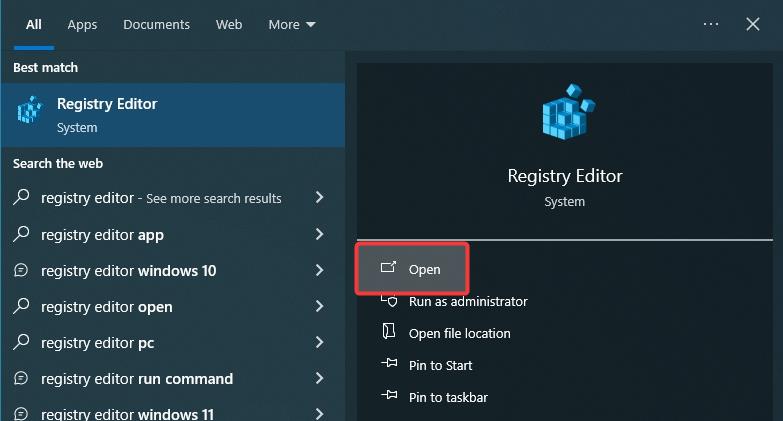
in deze snelle en eenvoudige gids, ik zal je laten zien in eenvoudige stappen. Laten we beginnen.
Voordat u start
Beheerdersrechten zijn vereist om de minimale drag-afstand te wijzigen. Back-up van het register voordat u doorgaat met de onderstaande stappen.
Minimale drag-afstand wijzigen in Windows 11 & 10
Open het Start-menu door de”Windows”Toets.” Open “. Ga naar de map” hkey_current_user \ Control Panel \ Desktop “. Dubbelklikken De” dragHeight “DragHeight “.” dragWidth “Waarde.Increase De waarde in het veld” waardegegevens “om de drag-afstand te vergroten en te klikken op” ok “. close de registratie-editor. herstart uw computer. Screenshots)
Open eerst de Registry Editor . Open hiervoor het startmenu, zoek naar” Registry Editor “en klik vervolgens op de optie” open “.
Ga naar de volgende map in de registereditor. U kunt het onderstaande pad kopiëren en plakken in de adresbalk van de register-editor en op”Enter”drukken.
hkey_current_user \ Controlepaneel \ Desktop
Zodra u hier bent, op het juiste panel, op het juiste panel, dubbele dubilieke> “ dragheight “ dragheight “ dragheight “ dragheight “Waarde.
De bovenstaande actie opent het venster”WAARDE BEWERKEN”. Hier verhoogt de waarde in het veld” waarde data “om de minimale verticale weerstandsafstand te vergroten. Om de sleepafstand te verminderen, moet u de waarde verlagen . Klik op de knop” ok “om de wijziging op te slaan.

nu, dubbele click de” dropwidth “Waarde in het veld”Waardgegevens”om de minimale horizontale weerstandsafstand te verhogen. Om de sleepafstand te verminderen, moet u de waarde verlagen . Klik op de knop” ok “om de wijziging op te slaan.
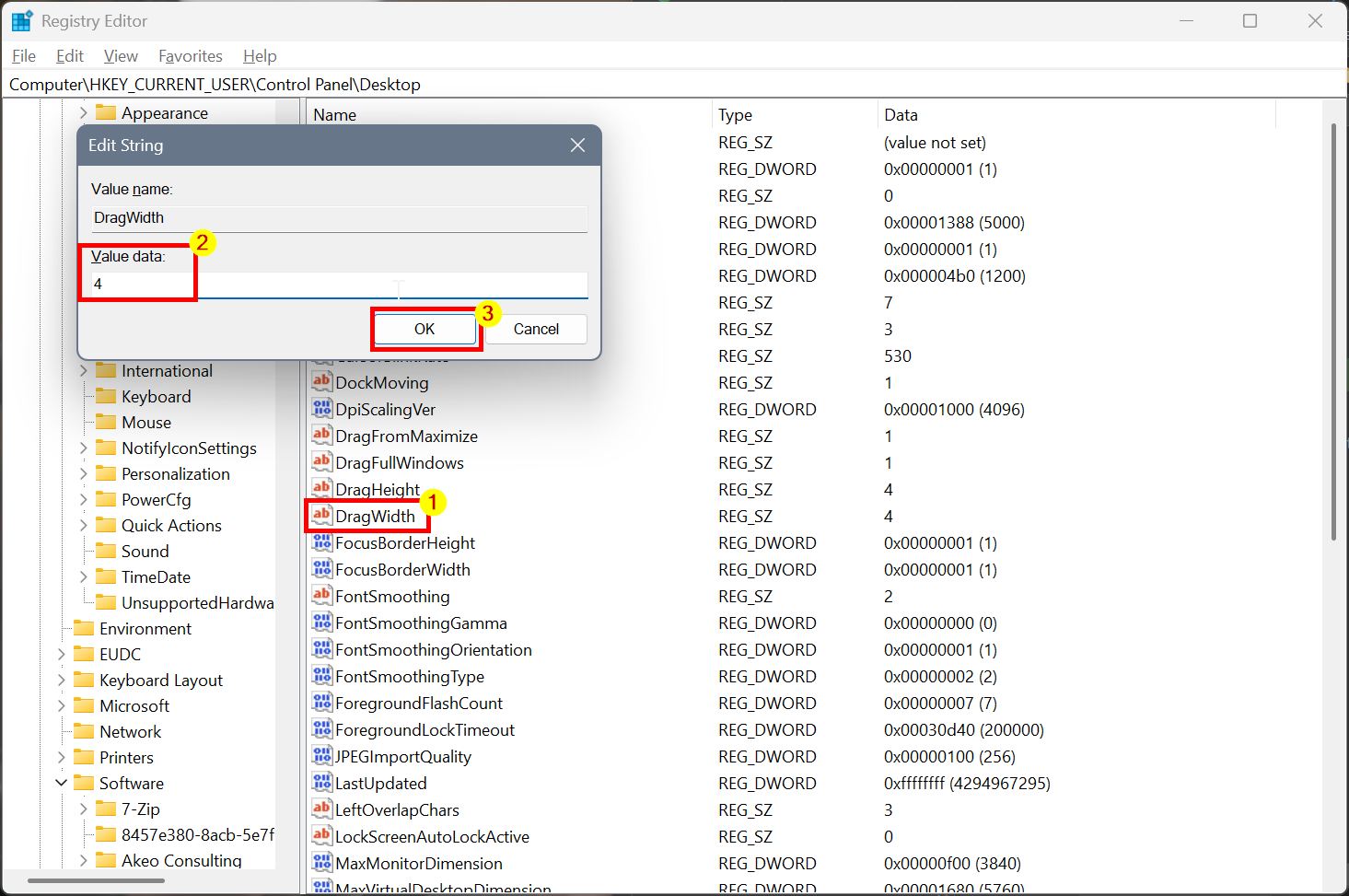
na het aanbrengen van de wijzigingen, de registratie-editor .. Daarmee heb je de sleepafstand gewijzigd in Windows 11 en Windows 10.
Als u vragen hebt of hulp nodig hebt, reageert u hieronder. Ik zal graag helpen.